
时间:2020-12-24 23:39:31 来源:www.win10xitong.com 作者:win10
win10作为当前主流的操作系统,使用者非常的多,所以也会发现各种问题,像Win10系统连接罗技蓝牙鼠标的问题就是其中一个。Win10系统连接罗技蓝牙鼠标问题对于很多新手来说就不太容易自己解决,大部分时候都会去求助别人,那我们要怎么面对这个Win10系统连接罗技蓝牙鼠标的问题呢?小编今天想到一个解决的思路:1.给鼠标安装驱动之后在win10右下角,点击【蓝牙图标】,并选择【显示蓝牙设备】。2.进入【蓝牙和其他设备】界面后,选择【添加蓝牙或其它设备】就简简单单的解决了。以下文章就是彻头彻尾的讲解Win10系统连接罗技蓝牙鼠标的详尽操作方式。
教程如下:
1.安装鼠标驱动程序后,单击win10右下角的[蓝牙图标]并选择[显示蓝牙设备]。
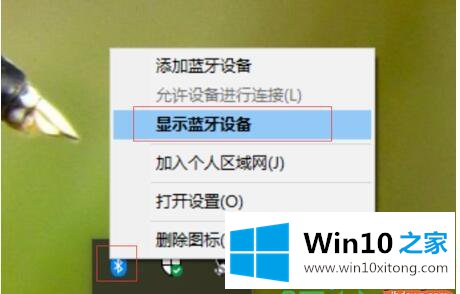
2.进入[蓝牙及其他设备]界面后,选择[添加蓝牙或其他设备]。

3.继续选择蓝牙[鼠标]。
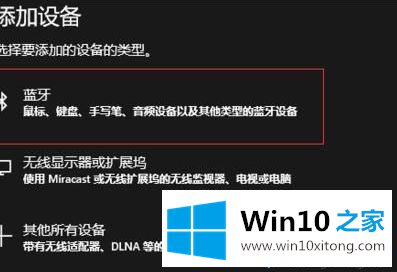
4.然后点击鼠标底部的圆形按钮。

5.然后电脑上的蓝牙开始搜索。鼠标或鼠标模型出现后,单击要连接的鼠标。
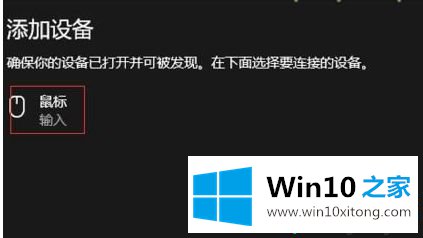
6.系统将提示鼠标已成功连接。
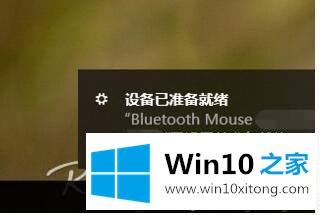
以上是如何在windows10中连接罗技的蓝牙鼠标的详细步骤,让蓝牙鼠标能够正常使用,希望对大家有所帮助。
许多朋友都遇到了Win10系统连接罗技蓝牙鼠标的问题,只需要按照上面小编说的方法去做,就可以解决,今天的内容到这里就结束了,如果你还没有解决好,那么多用上面的方法尝试几次,问题一定可以解决的。